
Último paso para tener nuestro Windows 8 funcionando perfectamente en nuestro Mac. Revisemos antes lo que hemos hecho:
- Crear el USB de instalación
- Descargar Software de compatibilidad
- Crear la partición de Bootcamp e instalar Windows
Y ahora mismo lo único que nos queda es instalar el Software de compatibilidad para que todos los componentes de nuestro Mac funcionen a la perfección, aunque nunca vamos a conseguir determinadas funciones de nuestro Mac, como los gestos multitáctiles del trackpad. Aunque Windows funciona bien una vez instalado, sin necesidad de controladores adicionales, instalando Bootcamp 4.0 notarás mejoras, por ejemplo en la sensibilidad del trackpad, y sobre todo podrás configurar cómo arrancar por defecto, ya que al instalar Windows queda como sistema operativo por defecto.

Introducimos el USB que creamos en el segundo paso del tutorial, con el Software de Compatibilidad de Windows. Lo abrimos y ejecutamos Boot Camp. seguimos los pasos de instalación, no hay que modificar nada. Verás que empiezan a instalarse controladores, sólo hay que dejar que el proceso siga sin intervenir para nada.
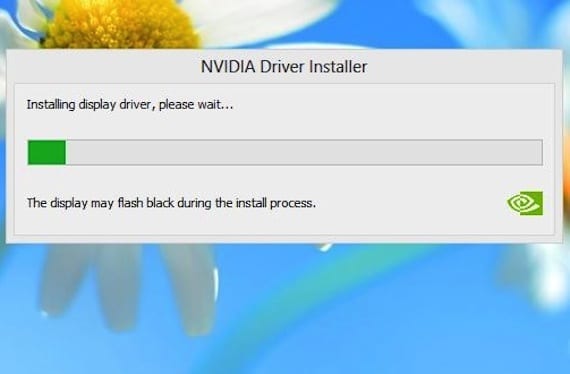
Transcurridos unos minutos verás que el proceso termina. Ya está todo hecho, cerramos la ventana y pasamos al último paso del tutorial: cambiar el arranque por defecto.
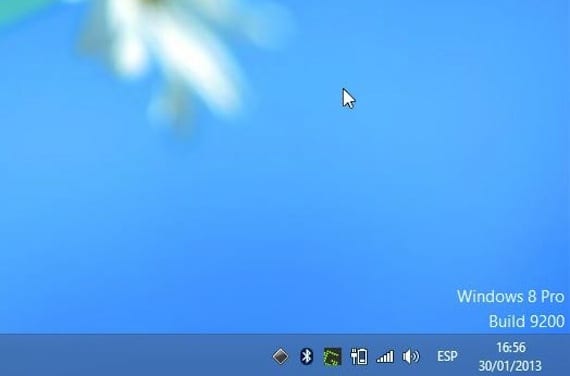
Verás que en la parte inferior derecha aparece un nuevo icono, un cuadrado negro. Pulsad sobre él, y se abrirá el panel de control de Bootcamp.

Selecciona Mac OS X como disco de arranque y acepta. Ya has completado todo el proceso de instalación de Windows en tu Mac. Ahora puedes elegir si quieres arrancar en Windows o en Mac, sólo tienes que pulsar la tecla «alt» al arrancar y te dará la opción de usar cualquiera de los dos sistemas operativos. Lo mejor de Windows y de OS X en tu Mac, ¿se puede pedir más?
Más información – Instalar Windows 8 con Bootcamp en tu Mac (I): Crear USB de Instalación, Instalar Windows 8 con Bootcamp en tu Mac (II): Software de Compatibilidad, Instalar Windows 8 con bootcamp en tu Mac (III): Instalación de Windows
Bom dia como eu instalo o windows 8.1 no imac modelo 11,2, meados do ano de 2010, desde já obrigado
Digo que antes de utilizár la ulitima parte de esta tutorial habra que activár windows 8 ¿O no?